1.创建分布交换机ToiSCSI,用于连接存储,如是使用FC连接,则不需要创建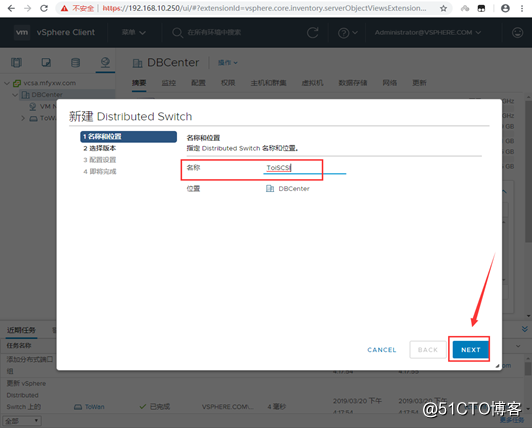
- 使用2张网卡,所以,上行链路数为2,端口组命名方便于见名知义,单击”NEXT”
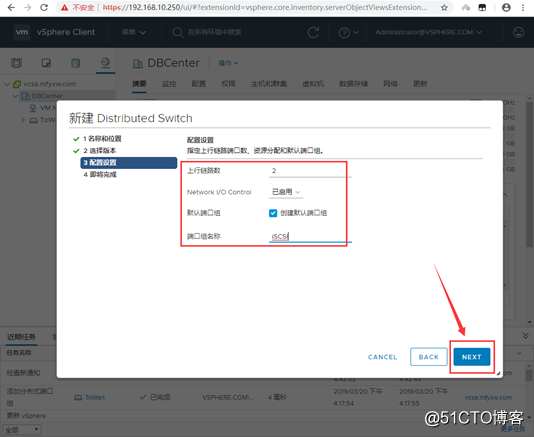
3.完成新建分布式交换机ToiSCSI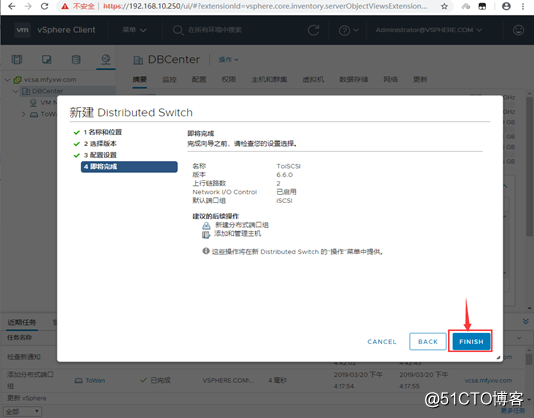
4.右击分布式交换机”ToiSCSI“,单击”添加和管理主机“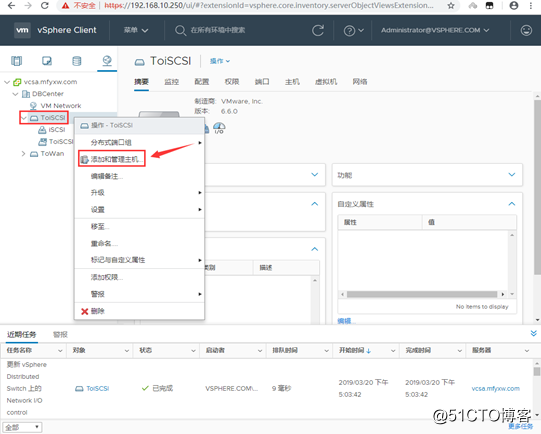
5.在”管理物理适配器”页面中,为网卡分配上行链路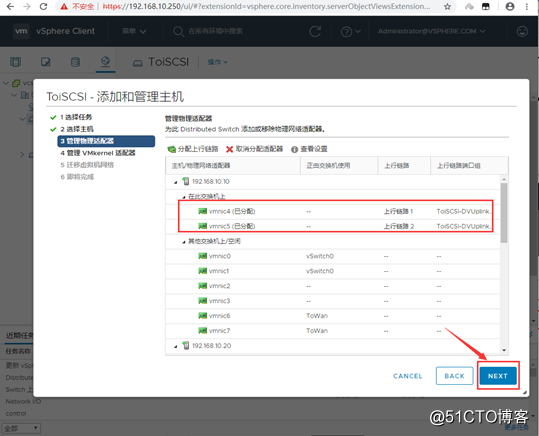
6.完成对主机的添加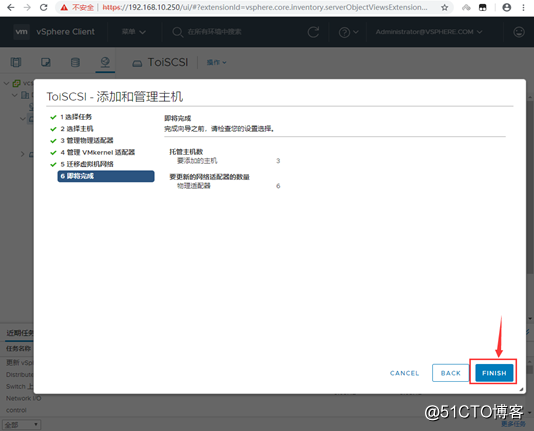
7.因为iSCSI存储需要设置IP地址,故添加VMkernel适配器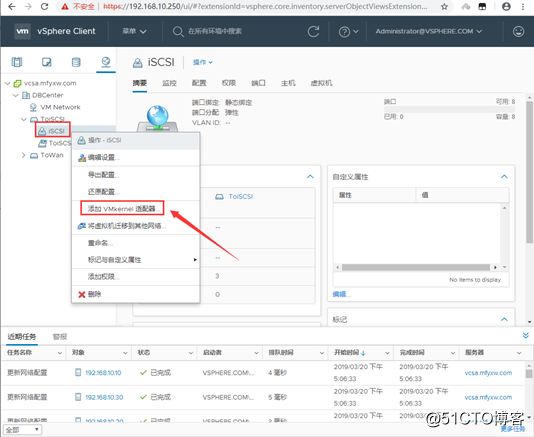
8.在”选择主机”页面中,单击”连接的主机“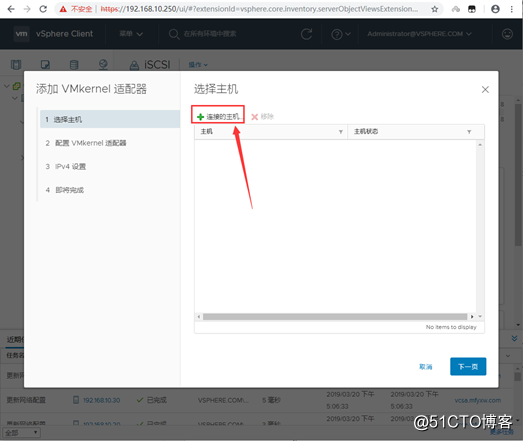
9.选中需要添加的主机,单击”确定”按钮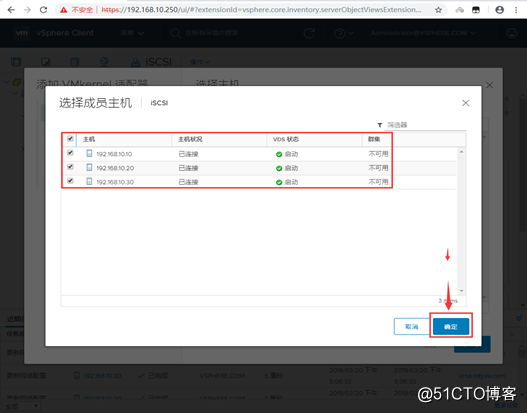
10.在”配置VMkernel适配器“页面中,保持默认,单击”下一页“按钮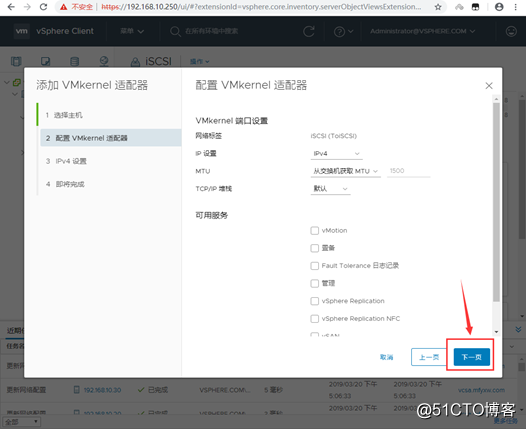
11.设置IP地址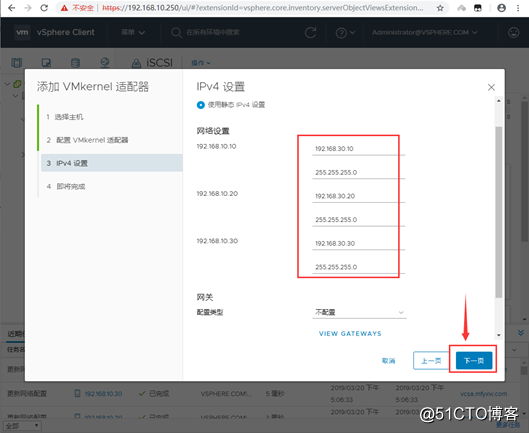
12.完成VMkernel适配器的设置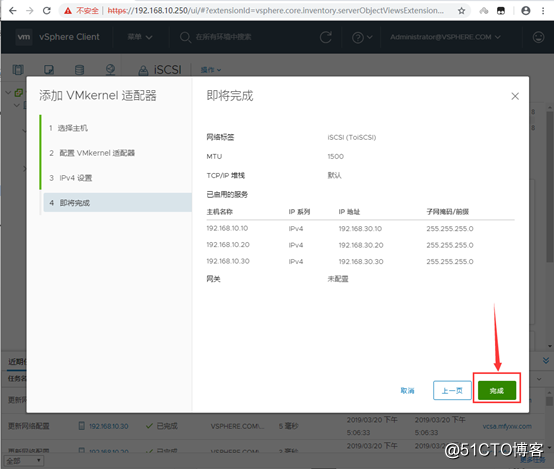
转载于:https://blog.51cto.com/7309656/2369073




 本文介绍如何通过创建分布式交换机ToiSCSI来连接iSCSI存储的过程,包括设置网络适配器、添加主机以及配置VMkernel适配器等关键步骤。
本文介绍如何通过创建分布式交换机ToiSCSI来连接iSCSI存储的过程,包括设置网络适配器、添加主机以及配置VMkernel适配器等关键步骤。
















 7776
7776

 被折叠的 条评论
为什么被折叠?
被折叠的 条评论
为什么被折叠?








